如何将手机投屏到台式电脑win7 手机投屏到台式电脑win7教程
- 更新日期:2023-05-26 17:46:44
- 来源:互联网
如何将手机投屏到台式电脑win7?手机投屏到台式电脑win7教程是什么?最近有很多小伙伴在使用win7系统的时候,需要,不知道怎么去具体操作。首先右键单击计算机选择管理选项,点击左侧的服务选项,找到ssdp选项并且双击,把启动类型改为自动即可。接下来本站就带大家来详细了解一下如何将手机投屏到台式电脑win7。
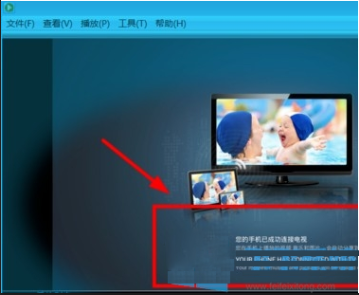
手机投屏到台式电脑win7教程:
1、使用鼠标右键单击“计算机”图标,然后在弹出的右键菜单中点击“管理”;
2、之后会进入计算机管理窗口,在窗口左侧展开“服务和应用程序”并点击“服务”;
3、这时窗口右侧会显示出电脑中的所有服务,在服务列表中找到并双击“SSDP Discovery”服务;
4、双击之后会打开SSDP Discovery 的属性窗口,在窗口中将“启动类型”设为“自动”并点击“启动”按钮;
5、之后返回服务列表中,并再次找到“Windows Media P Network Sharing Service”服务并双击打开;
6、然后在弹出的属性窗口同样设置“启动类型”为“自动”并点击“启动”按钮;
7、设置完服务后打开win7系统中的Windows Media P ,点击“媒体流”将“允许远程控制我的播放器”和“自动允许设备播放我的媒体”两项进行勾选;
8、之后在手机“设置”中找到“无线投屏”并进行搜索,这时应该就可以搜索到我们的电脑了;
9、如下图所示连接后我们就可以在Media P 的播放窗口看到“你的手机已成功连接”,这时候就可以在电脑上进行投屏播放视频照片等文件了;









